अगर आप अभी अपने computer, laptop या windows pc में photoshop से photo edit करना चाहते हो या फोटो बनाना सीखना चाहते हो तो आज पोस्ट में जानिंगे फ़ोटोशॉप से फोटो कैसे बनाये?
यह तो आपको पता ही होगा की photoshop photo editing के मामले में बहुत ही popular software है, और जब बात कंप्यूटर या लैपटॉप में photo editing की आती है तो Adobe Photoshop का इस्तेमाल सबसे ज़्यादा किया जाता है।
फ़ोटोशॉप से HDR फोटो कैसे बनाये?
Open Photo
सबसे पहेले अपने किसी भी computer, laptop में windows pc में photoshop open करनी है ओर file > open में जाकर आप जिस भी photo को HDR बनाना चाहते हो, उसको open करना है।
Shadow & Highlights
अब आपको उस फ़ोटो की Shadow ओर Highlight को adjust करना है, उसके लिए ऊपर menu में “Image > Adjustment > Shadow/Highlights” को open करे।
अब अपने हिसाब से photo में adjustment कर ले।
Vibrance
अब हमें फ़ोटो की Quality को adjust करना है, उसके लिए Layer Section में “ Adjustment Layer > Vibrance ” Effect को set करना है।
Curves
आप आप यहाँ से अपने फ़ोटो में किसी भी एक colour को अपने हिसाब से कम या ज़्यादा कर सकते हो। उसके लिए आपको Adjustment Layer > Curve में जाकर किसी भी एक colour को choose करके उसको set करना है।
Save Photo
अब आपकी photo ready हो चुकी है, अब file > save में जाकर अपने photo को save कर ले।
अधिक जानकारी के लिए आप यह वीडियो देख सकते हो;
फ़ोटोशॉप से पासपोर्ट साइज फोटो कैसे बनाये?
Open Photo
सबसे पहेले अपने किसी भी computer, laptop में windows pc में photoshop open करनी है ओर file > open में जाकर आप जिस भी photo को passport size photo बनाना चाहते हो, उसको open करना है।
Crop Photo
फोटो को Open करने के बाद सबसे पहले फोटो को Crop करे इसके लिए Menu Tools से Crop Tool पर क्लिक करे और Width (1.5), Height (2.0) और Resolution (200) को Set करे।
then आप Passport Size photo के लिए Photo का जितना Area लेना चाहते हो उतना Mouse से Select करे और ऊपर दिए Right Tick पर क्लिक करे।
Create Frame
फोटो को Crop करने के बाद Keyboard से Ctrl+A Press करे और Ctrl+T Press करके एक Frame बना ले ओर इसके बाद Right Tick पर क्लिक करे।
Set File Name
अब आपको अपनी Photo Save करनी है तो उसके लिए सबसे पहले Ctrl+A Press करे ओर फोटो को Select कर ले फिर Edit Menu में जाये और Define Pattern पर क्लिक करके File Name डालकर Ok Button पर क्लिक करे।
Set Size
अब File पर क्लिक करके New File को Open करना है ओर Height (800), Width (1200) और Resolution (200) Set करना है या आप Size अपने हिसाब से भी Set कर सकते हो ओर Size Set करने के बाद Ok पर क्लिक करे।
Save Photo
अब Edit Menu पर क्लिक करे और इसके बाद Fill पर क्लिक करे।
अब आपका फोटो बनकर तैयार हो चुका है अब इसे Mouse Pointer की Help से Left/Right या चोरों तरफ Move करके अच्छी तरह साफ कर ले और इसे सेव कर ले।
यह भी पढ़ें; मोबाइल से पासपोर्ट साइज फोटो कैसे बनाये?
अधिक जानकारी के लिए आप यह वीडियो देख सकते हो;
फ़ोटोशॉप से फोटो का Background Change कैसे करे?
दोस्तों आप आसानी से photoshop का use करके अपने किसी भी photo का background change कर सकते हो, बस आपको नीचे बाताए गये simple steps को follow करना है;
Open Photo
सबसे पहेले अपने किसी भी computer, laptop में windows pc में photoshop open करनी है ओर file > open में जाकर आप जिस भी photo का background change करना चाहते हो, उसको open करना है।
Select Pen Tool
फोटो को Open करने के बाद Tool menu से Pen Tool को Select करे या फिर आप Keyboard पर Shortcut Key P को Press करके भी Pen Tool को Open कर सकते हो।
Select Photo
अब आपको pen tool से अपने photo को select करना है। आपको photo में अपने आप को proper select कर लेना है।
Feather Radius Button
फोटो को Select करके के बाद Selection पर Right क्लिक करके Feather Radius Button पर क्लिक करे और अपना Radius Select करे। उसमे आप अपने अनुसार 1 या 2 Feather इस्तेमाल कर सकते हो।
Set Background
अब आपको Ctrl+C Press करके Select किये हुए उस फोटो को Copy कर लेना है, उसके बाद आपको अपनी पसंद का Background Open कर लेना हैं और उसमें Copy किये हुए photo को Ctrl+V करके Paste कर देना है।
Save Photo
अब आप उस photo को अपने हिसाब से set कर सकते हो, ओर कोई भी background choose कर सकते हो। then file > save में जाकर अपने photo को save कर ले।
और ज़्यादा अच्छे से समझने के लिए आप यह वीडियो देख सकते हो;
अगर आपके पास computer या laptop नही है तो मोबाइल से फोटो का Background Change और Remove कैसे करें? उसकी पूरी जानकारी यहाँ है।
तो इस तरह से बहुत ही आसानी से आप photoshop का इस्तेमाल करके अपने किसी भी computer, laptop या windows pc में passport size photo तैयार कर सकते हो।



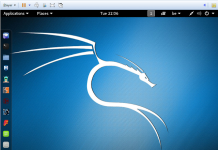
badiya post hai sir.
thanks & keep visit.
photoshop se photo edit karne ka accha tarika bataya hai apne
thanks & keep visit.
bahut badiya sir ji mujhe bahut achha laga
Nice article. Thanks
Nice information
Nice information
Actually, I was exploring your portal and found out that you are providing valuable content to the readers. I have some backlink opportunities for your portal, let me know through an email if you are interested
veri nice post
Govind rana